Slik installerer du Aptana Studio i Ubuntu Intrepid

For de som har lest min anmeldelse av Aptana og ønsker å installere den i Ubuntu 8.10, her er hvordan du kan gjøre det. Mens installasjonen ikke er så enkel som den burde være, er den generelle prosessen heller ikke så vanskelig.
Undervisningen nedenfor er ment for 32-bits maskin. Hvis du bruker en 64-bits maskin, må du installere Eclipse med Aptana-plugin.
1. Last ned Aptana for Linux
2. Pakk ut Aptana-tarfilen til hjemmemappen.
3. Installer avhengighetene:
sudo apt-get install sol-java6-jre sol-java6-plugin xulrunner
4. Åpne en tekstredigerer og lim inn følgende linjer til filen.
#! / bin / bash eksport MOZILLA_FIVE_HOME = / usr / lib / xulrunner / home / damien / aptana / AptanaStudio #filepath til Aptana folder
Bytt filepath til stedet der du plasserer mappen Aptana. Lagre filen som runAptana.sh i mappen Aptana.
5. Høyreklikk på runAptana.sh filen og velg Egenskaper . Gå til fanen Tillatelser . Merk av i boksen " Tillat utføring av fil som program "

Det er det. Når du vil kjøre Aptana, bare dobbeltklikk på runAptana.sh filen.
Opprette snarvei for skrivebord og menyvalg (valgfritt)
Du kan også opprette en snarvei på skrivebordet eller menylinjen, slik at du lett kan få tilgang til den når du vil bruke den.
- Høyreklikk på menylinjen og velg Rediger menyer
- I venstre rute, rull ned til du finner programmeringsoppføringen . Klikk på den.
- Til høyre, klikk på "New Item" -knappen. Skriv inn følgende:

For Aptana-ikonet kan du enten bruke ditt eget ikon eller laste ned det offisielle ikonet her
Lukk alle vinduene. Du bør kunne finne Aptana launcher i Applications-> Programming-> Aptana .
For å opprette en skrivebordsgenvei, bare dra Aptana launcher fra menylinjen til skrivebordet. Hvis du bruker noen dockeprogrammer, kan du også dra og slippe lanseringen til dokken.
Sa jeg ikke det er enkelt?

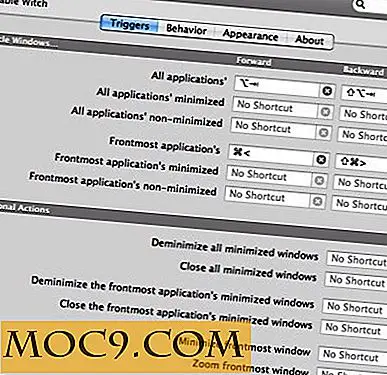


![Vil du finne ut hvor bildet ble tatt? Her er hvordan [Mac]](http://moc9.com/img/imglocationmac-openwith.jpg)


